2022’de iPhone’daki Veriler Nasıl Silinir
Eğer istiyor musunuz iPhone’daki verileri sil? Belki iPhone’unuzu satacaksınız ya da temiz bir sayfa açarak yeniden başlamak istiyorsunuz. Nedeni ne olursa olsun birkaç yol iPhone’unuzdaki tüm verileri silmek için
Bu yazıda size nasıl yapılacağını göstereceğim iPhone’unuzdaki verileri silin dört yolla: fabrika ayarlarına sıfırlama, iTunes, iCloud ve Umate Pro.
iPhone’larda Verileri Silmenin Dört Yolu
Başlamadan önce, iPhone’unuzdaki verileri sildiğinizde, genellikle kurtarmanın yolu yok.
Bu nedenle, saklamak istediğiniz önemli verileriniz veya dosyalarınız varsa, devam etmeden önce onları yedekleyin. Bunu yapmak için en iyi uygulamalardan biri iTransoriTunes veya iCloud olmadan iPhone’unuzdan mesajlar ve kişiler gibi 18’den fazla veri türünü yedekleyebilir ve geri yükleyebilir.
Maliyeti $ 39.95 5 yıl boyunca 1 iOS cihazı için ve $ 49.95 10 yıl boyunca 1 iOS cihazı için.
Bu arada, iPhone’daki verileri silme yöntemlerine geçelim!
Fabrika Ayarlarına Sıfırlamayı Kullanma
iPhone’unuzdaki verileri silmenin en hızlı ve en kolay yolu fabrika ayarlarına sıfırlama özelliğini kullanmaktır. iPhone’u fabrika ayarlarına sıfırladığınızda, tüm içeriği ve ayarları sil ve fabrika varsayılan ayarlarına geri yükleyin.
İşte nasıl yapılacağı:
- Git Ayarlar uygulama ve tıkla genel.

- Aşağı kaydırın ve tıklayın iPhone’u Aktarın veya Sıfırlayın.

- Var İki seçenek burada, Tüm İçeriği ve Ayarları Sıfırla ve Sil’i tıklayın. Tüm İçeriği ve Ayarları Sil iPhone’u tamamen sıfırlamak istiyorsanız. Bu, iPhone verilerini silecek ve kutudan yeni çıkmış gibi orijinal durumuna geri dönecektir. Ancak, telefonun donanım yazılımı sürümünü ve yazılım güncellemelerini koruyacaktır.

- iPhone’unuz, iki kez kontrol edebilmeniz için ayrıntılarınızı gösterecektir. Tıklamak Devam et iPhone’unuzu sıfırlamak için.

İşte Apple Destek’ten nasıl yapıldığını gösteren ayrıntılı bir video:
ICloud’u kullanma
iPhone dosyalarını ve verilerini silmenin başka bir yolu da icloud kullan. iCloud, Apple cihazlarında bulunan yerel bulut iPhone depolama hizmetidir. Fotoğraf, video ve müzik gibi verileri bulutta saklamanıza olanak tanır. Bu veriler tüm Apple cihazlarınızda senkronize edilir.
Tüm Apple cihazları bir ücretsiz 5 GB iCloud saklama alanı, ancak daha fazla depolama alanına ihtiyacınız varsa her zaman ücretli bir plana yükseltebilirsiniz. Yükseltme maliyetleri Ayda $ 0.99 50GB için, Ayda $ 2.99 200 GB için ve Ayda $ 9.99 2TB için.
iCloud’unuzu silmek, üzerinde sahip olduğunuz tüm verileri siler.
1. Gidin gizlilik.apple.com. Bunu ister telefonunuzda ister masaüstünüzde yapabilirsiniz.
2. Sizden istenecek hesabınıza giriş yapın. E-posta adresinizi ve Apple Kimliği parolanızı girin.

3. tık izin vermek oturum açmanızı onaylamanızı istediğinde.

4. Kodunu girin İki Faktörlü Kimlik Doğrulama için.

5. İçeri girdiğinizde, Verilerinizi yönetin altında çeşitli seçenekler göreceksiniz. En altta, hesabınızı silme seçeneğini göreceksiniz. Tıklamak ‘Hesabınızın silinmesini isteyin.’

6. Sonraki sayfada bir uzun hatırlatıcı listesi. Apple, hesabınızı silmenin risklerini bildiğinizden emin olmak istiyor. Ayrıca hesabınızı neden silmek istediğinizi de onlara bildirmelisiniz.

7. Okumayı bitirdiğinizde, Bir sebep seçin hesap silme ve Devam Et’i tıklayın.

Bu, iCloud hesabınızla ilişkili tüm verileri iPhone’unuzdan siler. Tekrar, silme kalıcıdır, bu nedenle bu işlemi yapmadan önce cihazınızın yedeğini aldığınızdan emin olun.
ITunes’u kullanma
iTunes, Apple’ın iPhone’unuzu yönetmek için resmi yazılım. Müzik, video ve diğer verileri iPhone’unuzla senkronize etmek için kullanabilirsiniz.
iTunes, iPhone dosyalarını ve verilerini Apple Kimliği parolanız olmadan silmenin de harika bir yoludur. Bahsetmiyorum bile, yapması nispeten basit.
Sadece şu adımları izleyin:
1. İTunes’u başlat ve doğru kabloyu kullanarak iPhone’unuzu bağlayın.
2. telefon simgesi pencerenin sol üst köşesinde görünmelidir. Tıkla.

3. Ardından, iPhone seçeneğini geri yükle sağ tarafta.

4. isteyip istemediğinizi soran bir açılır pencere belirecektir. önce telefonunuzu yedekleyin sıfırlamadan önce. Henüz bir yedekleme yapmadıysanız, önce cihazınızı yedeklemek iyi bir fikir olabilir. Sadece restorasyona devam etmek istiyorsanız, tıklamanız yeterlidir. yedekleme.

5. iTunes sizden onay isteyecektir. Tıklamak Restore.

6. iTunes’u bekleyin Telefonunuzu sıfırlamayı bitirmek için

6. İşlem tamamlandığında, iPhone’unuz şimdi silinecek ve geri yüklenecek fabrika ayarlarına getirin.
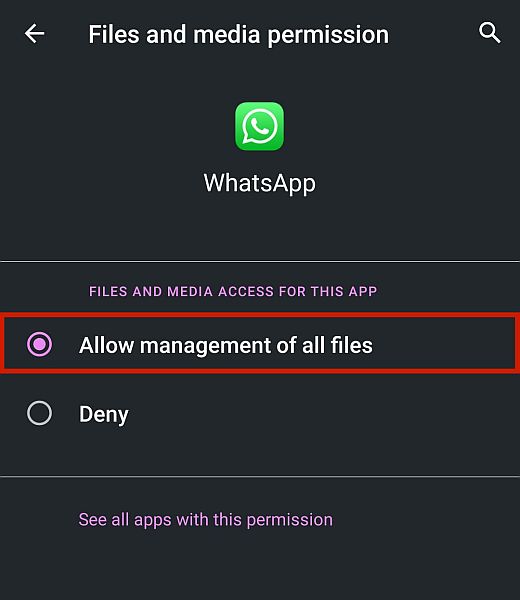
Umate Pro’yu Kullanma
iPhone’unuzdaki verileri kalıcı olarak silmek için daha eksiksiz bir çözüm istiyorsanız, şunu kullanmanızı öneririz: Umate Pro. Bu bir profesyonel iPhone veri silgisi bu, iPhone’unuzdaki tüm verileri tamamen silebilir.
Ayrıca, önceden silinmiş dosyaların yanı sıra herhangi bir dosyayı da silebilir. gizli veya şifreli veriler. Bu, iPhone’larını satmak isteyenler için ideal bir çözüm haline getiriyor.

Umate Pro ayrıca aşağıdakiler gibi başka özelliklere de sahiptir: fotoğrafları sıkıştırma ve silme yeteneği, ayrıca uygulamalardan gelen veriler.
Facebook ve WhatsApp gibi uygulamalar, siz onları sildikten sonra bile arkasında genellikle çok fazla veri bırakır. Umate Pro size yardımcı olabilir bu verileri temizle için silmeden telefonunuzda daha fazla yer açın önemli bir şey.
Ek olarak, Umate Pro’da bir özel üç seviyeli silme seçeneği.
- Düşük seviyeli silme, verilerinizin cihazınızdan kaldırıldı, ve Onun iki kat daha hızlı diğer algılama seviyeleri gibi.
- Orta düzeyde silme, dosyaların üzerine yazılacak böylece kurtarılsalar bile orijinal dosyalarla aynı bilgileri içermeyecekler.
- Üst düzey silme, verilerinizin bile hassas bilgi banka girişleri gibi olacak tamamen kurtarılamaz telefonunuzdan.
Gördüğünüz gibi, daha yüksek silme seviyeleri, tüm verilerinizi sonsuza kadar yok etmek istediğinizden %100 eminseniz son derece kullanışlı hale getirir – dezavantajı şudur: ne olursa olsun geri alamazsın, bu yüzden önemli olan her şeyi yedeklediğinizden emin olun.
Umate Pro maliyetleri $ 29.95 tek bir lisans için ve $ 39.95 5 cihaza kadar kullanılabilen bir aile lisansı için. Önce denemek isterseniz ücretsiz deneme sürümü de mevcuttur.
iPhone verilerini silmek için Umate Pro’yu nasıl kullanacağınız aşağıda açıklanmıştır:
1. Umate Pro’yu başlatın ve iPhone’unuzu bağlayın bilgisayarınıza.
2. Bağlandıktan sonra, açık olduğunuzdan emin olun. ‘Tüm Verileri Sil’ yan taraftaki sekme.
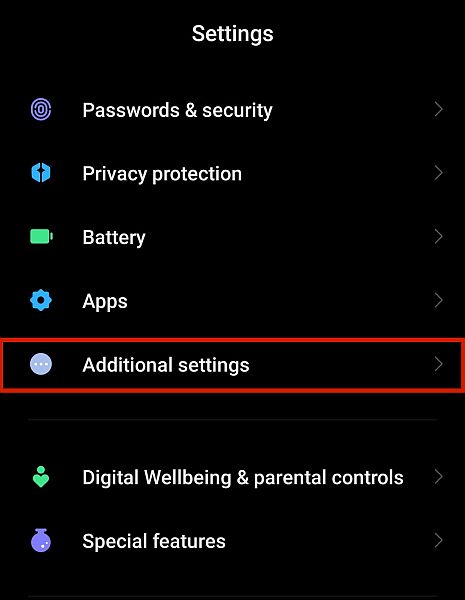
3. Ardından, öğesine dokunun. Silin.
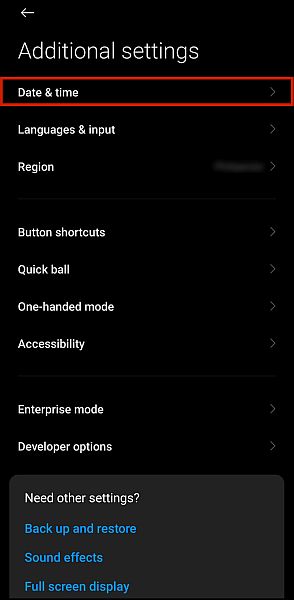
4. Yukarıda belirtildiği gibi, şunları yapabilirsiniz: güvenlik seviyesini değiştir silme işleminizin
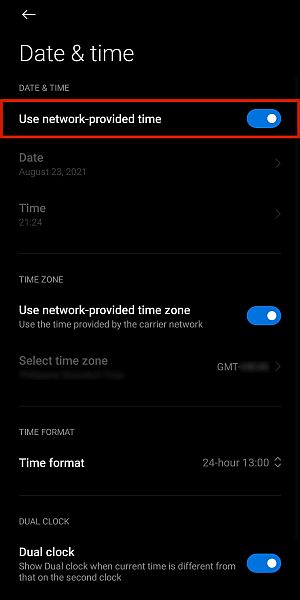
5. En rahat ettiğinizi seçin ve Tamam’ı tıklayın.
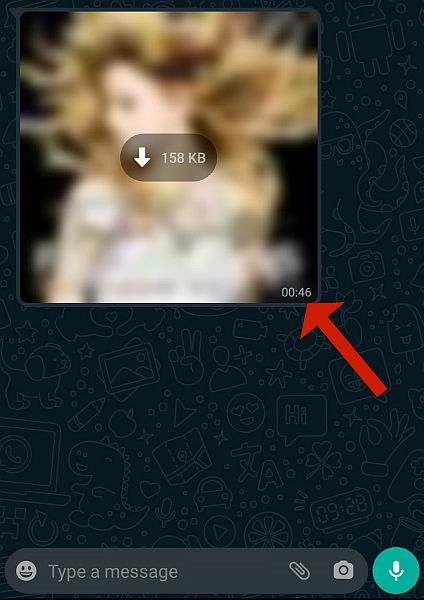
6. Sil yazın Kararınızı onaylamak ve Şimdi Sil’i tıklayın. Bunu yaptığınızda, iPhone’unuzdaki tüm veriler silinecektir.
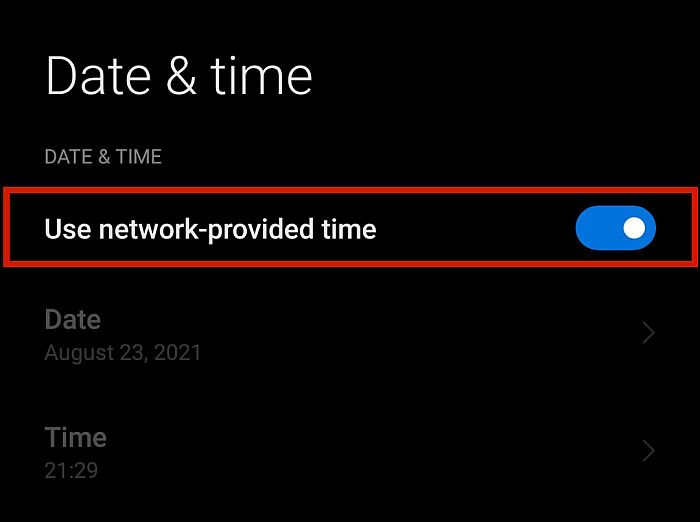
Umate Pro’yu beğenebileceğinizi düşünüyor musunuz? Bulabilirsin okuyun!
SSS
iPhone’u Silmek iCloud’u Kaldırır mı?
iPhone’u silmek, iCloud’u telefonunuzdan kaldırır, ancak hesabınızla ilişkili hiçbir veriyi silmez. iCloud’a yüklenen fotoğraflarınız, kişileriniz, mesajlarınız ve diğer verileriniz, bunları doğrudan iCloud’dan silmediğiniz sürece tamamen güvende olacaktır.
iPhone’u Sil Her Şeyi Siliyor mu?
Sil iPhone her şeyi siler. Bu, mesajlar, kişiler, fotoğraflar, videolar, notlar ve diğer pek çok şey gibi cihazdaki tüm verilerin kaybolacağı anlamına gelir. Bu yüzden silmeden önce yedeklemeniz önemlidir.
IPhone’umdaki Verileri Nasıl Tamamen Silebilirim?
iPhone’unuzdaki verileri tamamen silmenin en iyi yolu, Umate Pro gibi bir veri silgisi kullanın. Bu, gizli veya şifreli veriler de dahil olmak üzere iPhone’unuzdaki tüm verileri tamamen siler.
iPhone Verilerini Silme: Sonuç olarak
Gördüğünüz gibi, iPhone verilerinizi silmek hiç de zor değil. Bu yazıda, bunu yapabileceğiniz dört yol sundum: iPhone’unuzu fabrika ayarlarına döndürme, telefonunuzu geri yüklemek için iTunes’u kullanma, iCloud hesabınızı silme ve Umate Pro’yu kullanma.
Daha eksiksiz bir çözüm istiyorsanız, kullanmanızı öneririm Umate Pro. Bu, silinen dosyalarınızın tüm izlerini kaldırabilen profesyonel bir iPhone veri silgisidir. tamamen güvenli yolun aşağısındaki olası sorunlardan.
Bu makaleyi beğendin mi? Sormak istediğiniz bir şey var mı? Aşağıda bana bildirin!
En son makaleler